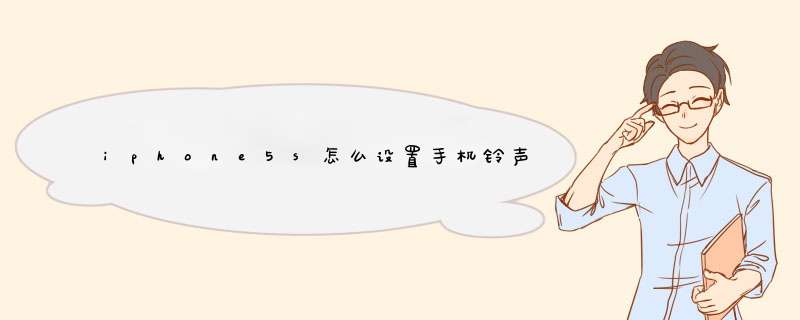
1、下载最新版本XY苹果助手PC客户端,连接iPhone至电脑并点击XY苹果助手的“工具箱”按钮。
2、在“功能”选项中,找到铃声制作点击进入。
3、在铃声制作页面点击右上角的“选择本地音乐”或“选择设备音乐”。
4、在电脑上选择下载好的音乐,点击打开。
5、导入好音乐后,在铃声制作界面可以选择铃声的起始和结束时间。
6、在设置完成之后,点击下方的试听铃声来看看铃声的效果再进行调试。
7、最后如果没问题的话就可以在XY苹果助手上点击导入到设备。
8、在iPhone手机设置-声音-来电铃声中设置来电铃声。
方法/步骤
首先在电脑中打开iTunes辅助工具软件 如果您电脑中还没有安装iTunes,请下载安装,然后打开即可,打开iTunes后,再将iPhone通过数据线与电脑连接,稍后iTunes即可识别到电脑
打开iTunes后,首先将要进行转换的音乐文件加入到资料库里,操作的过程是itunes的菜单栏里选择“文件”,点击“将文件添加到资料库”
选择要做铃声的歌曲,单击“打开”
歌曲会出现在“资料库”的“音乐”里右击歌曲,选择“显示简介”
选择“选项”填上“起始时间”和“停止时间”(在40秒以内),-“确定”
再右击歌曲,选择“创建ACC版本”
出现同样文件名,但时长在40秒以内的文件
右击新创建的歌曲,选择“在windows资源管理器中显示”,把“m4a”格式改成“m4r”,在跳出的窗口选择“是”即可
检查:在“itunes”菜单栏“编辑”里找到“偏好设置”打开在“常用”-“源”里的“铃声”前面打钩,然后“确定”
就可以在“资料库”里看到“铃声”打开“铃声”,就可以看到你的文件有没有被转成铃声
然后在“设备”里打开“iphone”选择“铃声”,在“同步铃声”项打钩,选择“所有铃声”,或者“选定铃声”,然后选择“同步”,即可
成功同步“铃声”以后 铃声会出现在手机的“设置”-“声音”-“铃声”-“自定”里面要用这个铃声,只需选择就可以了
1、打开itunes并且连接上手机
2、itunes里编辑-偏好设置-常规里的源里把铃声勾上。
3、把做好的铃声(拖到资料库,铃声必须小于40秒,这时mp3会出现在资料库的音乐里,在音乐里。
4、在音乐里找到铃声选中鼠标右键,在鼠标右键的菜单里选创建ACC版本。
5、选中新创建的那个ACC版本的铃声鼠标右键选在windows资源管理器显示,这样就会打开这个新建铃声所在文件夹。
6、这个文件夹里的铃声应该已经转成m4a格式了如果看不到m4a后缀那么在win里打开显示文件扩展名。
7、重命名铃声把m4a改成m4r。
8、把m4r这个铃声文件拖到itunes里这时会被自动归类到资料库-铃声(成功90%了),而不是资料库-音乐。
9、在itunes里选者设备比如iphone,点iphone之类的而不要点下面的音乐铃声之类的菜单。
10、在右边窗口上面横排里选者铃声栏-选者同步铃声-在窗口右下角在点一下应用。
欢迎分享,转载请注明来源:品搜搜测评网

 微信扫一扫
微信扫一扫
 支付宝扫一扫
支付宝扫一扫
